

Gina Barrow가 마지막으로 업데이트 : January 11, 2022
새로운 iOS 버전이 나올 때마다 사용자는 기기 업데이트에 열광하고 있습니다. 모두가 새 릴리스에서 제공되는 새로운 기능과 수정 사항을 시험해 보고 싶어하는 것 같습니다. 그러나 대부분의 경우와 마찬가지로 업데이트 중에 문제가 발생합니다.
일부 사용자는 업데이트를 완료하는 데 영원히 걸렸다고 보고한 반면 다른 사용자는 중단되어 일부는 업데이트를 전혀 할 수 없었습니다. "라는 질문으로 귀결된다.iPhone을 업데이트하는 데 얼마나 걸립니까?? "
iOS 업데이트를 수행하는 데 10분에서 XNUMX시간 정도밖에 걸리지 않습니다. 뿐만 아니라 도중에 발생할 수 있는 문제도 확인해야 합니다.
1 부분. iPhone을 업데이트하는 데 얼마나 걸립니까?2부. iOS 업데이트 중 발생할 수 있는 문제를 해결하는 3가지 방법3 부분. iPhone 업데이트 시 보너스 팁4 부. 개요
일반적으로 iOS 소프트웨어 업데이트는 오래 지속되지 않습니다. 실제로는 최대 10분에서 XNUMX시간 정도 설치를 완료할 수 있습니다. 이 기간에는 이미 백업 프로세스가 포함되어 있습니다.
타임라인을 분석한 방법은 다음과 같습니다.
사전 업데이트 프로세스는 어떤 일이 발생할 경우 아무것도 놓치고 싶지 않기 때문에 데이터를 백업하는 데 시간이 많이 걸리기 때문에 가장 많은 시간을 소비합니다. 사용 여부를 선택하세요. iTunes 백업을 위한 iCloud 또는 귀하가 선택한 다른 대안. iPhone을 업데이트하려면:
새 iOS 소프트웨어가 완전히 설치될 때까지 기기가 몇 번 재부팅됩니다.
업데이트하는 동안 모든 일이 발생할 수 있으므로 사전에 iPhone을 백업하는 것이 좋습니다. 많은 사용자들이 "iPhone 업데이트에 시간이 얼마나 걸리나요?"라고 물었고 다양한 이유로 업데이트가 완료되지 않았다고 불평했습니다.
동안 가장 일반적인 시나리오 업데이트가 멈추거나 iPhone이 응답하지 않음. 이러한 좌절감에 사로잡혀 있는 경우 다음 문제 해결 단계에 따라 신속하게 해결하세요.
업데이트가 곧 완료되기를 바라고 한 시간 이상 앉아 있었지만 아무 일도 일어나지 않았습니다. 장치를 강제로 다시 시작하여 장치를 깨우고 불완전한 소프트웨어 프로세스를 중지합니다.
강제 재시동은 iPhone 모델에 따라 다릅니다. 사용하는 경우 iPhone 8 이상, 볼륨 크게 및 볼륨 작게 버튼을 탭하고 빠르게 놓습니다. 그런 다음 전원 버튼을 누른 상태에서 Apple 로고가 화면에 나타나면 손을 뗍니다.
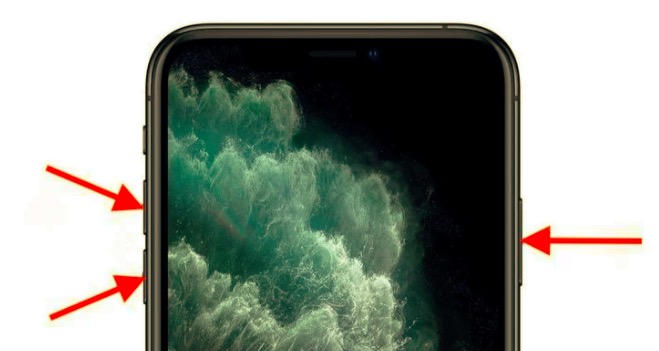
사용하는 사람들을 위해 iPhone 7 및 7 Plus, Apple 로고가 나타날 때까지 전원 및 볼륨 작게 키를 모두 누를 수 있습니다.
이전 iPhone(6 이하): 화면에 Apple 로고가 표시될 때까지 홈 및 잠자기 버튼을 10초 이상 누르고 있습니다.
강제 재시동을 수행한 후 iPhone이 정상적으로 부팅될 때까지 기다렸다가 업데이트를 다시 시도하세요.
iOS 버전을 업데이트할 계획이고 iPhone을 업데이트하는 데 걸리는 시간을 알고 싶을 때 고려해야 할 가장 중요한 것은 인터넷 연결입니다. 원하는 경우 Wi-Fi 없이 iPhone 업데이트, 약한 인터넷은 업데이트를 방해하고 추가 문제를 일으킬 수 있음을 기억하십시오.
직장이나 학교에 있는 경우 집에 와서 안정적인 연결을 얻을 때까지 기다렸다가 업데이트를 탭하세요. 업데이트를 시작하기 전에 우수한 Wi-Fi 신호를 받는 것이 가장 좋습니다.
문제 해결 후에도 정지 및 응답하지 않는 현상이 사라지지 않으면 iOS 시스템 복구 도구 사용을 고려할 수 있습니다. FoneDog IOS 시스템 복구 정지 및 응답하지 않는 등 다양한 iOS 문제를 수정합니다.
FoneDog IOS 시스템 복구 중요한 데이터를 잃지 않고 iOS를 정상 상태로 복구하는 사용하기 쉬운 소프트웨어를 제공합니다. 많은 프로그램이 동일한 유형의 수리를 제공하지만 결국 많은 전화 콘텐츠를 잃게 됩니다.
iOS 시스템 복구
복구 모드, DFU 모드, 시작시 흰색 화면 루핑 등과 같은 다양한 iOS 시스템 문제로 해결.
흰색 Apple 로고, 검은 색 화면, 파란색 화면, 빨간색 화면에서 iOS 장치를 정상적으로 고정하십시오.
iOS를 정상으로 만 수정하고 데이터 손실은 전혀 없습니다.
아이튠즈 오류 3600, 오류 9, 오류 14 및 다양한 iPhone 오류 코드 수정
iPhone, iPad 및 iPod touch를 고정 해제하십시오.
무료 다운로드
무료 다운로드

FoneDog iOS 시스템 복구를 사용하면 파일이 안전하고 잘 관리된다는 확신을 가질 수 있습니다. 다음은 FoneDog iOS 시스템 복구를 사용하는 방법에 대한 전체 가이드입니다.

FoneDog iOS 시스템 복구에는 표준 및 고급의 두 가지 시스템 복구 모드가 있습니다. 고급 수준을 사용하도록 선택할 수 있습니다. 회복 첫 번째 옵션이 작동하지 않는 경우.
iPhone을 업데이트하는 데 시간이 얼마나 걸리는지 알고 나면 아마도 새로운 iOS 버전 꽤 오랜 시간 동안 휴대 전화를 업데이트 할 수 없기 때문에 좌절했습니다. 다음 중 하나가 발생할 수 있습니다.
사람들은 또한 읽습니다iOS10 업데이트 후 iPhone에서 손실 된 파일을 복구하는 방법아이폰 OS 10 업데이트 후 Bricked iPhone 또는 iPad를 수정하는 방법
그래서, iPhone을 업데이트하는 데 얼마나 걸립니까? 각 iOS 기기에 따라 다르지만 확실히 한 시간 이상 지속되지는 않습니다.
기기를 새 iOS 버전으로 업데이트하기 전에 사전 업데이트 루틴을 관찰하는 것이 좋습니다. 업데이트 기간 동안 iPhone이 준비되었는지 확인하는 것이 중요하기 때문입니다. 장치 업데이트에 문제가 있는 경우를 대비하여 다음을 사용하십시오. FoneDog IOS 시스템 복구 데이터 손실 없이 빠르게 수정합니다.
코멘트 남김
Comment
Hot Articles
/
흥미있는둔한
/
단순한어려운
감사합니다! 선택은 다음과 같습니다.
우수한
평가: 4.7 / 5 ( 66 등급)